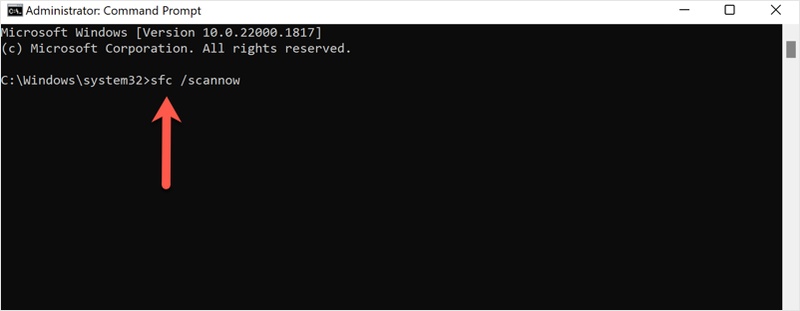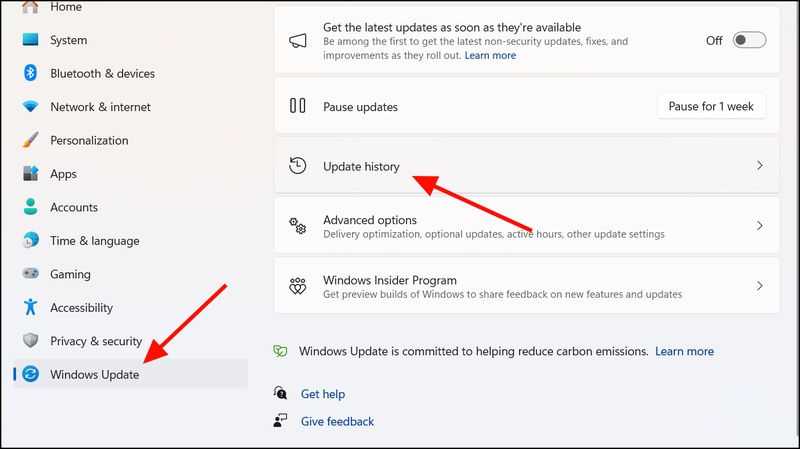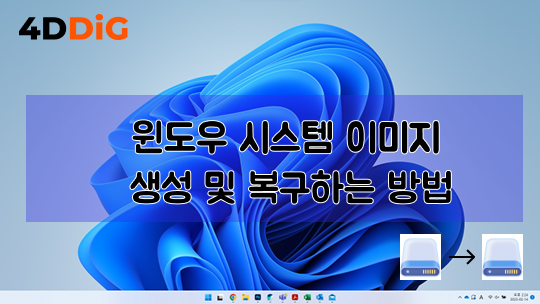【모니터】외부 디스플레이가 인식되지 않음 (트리플)
“트리플 디스플레이 구성을 위해 2대의 디스플레이를 구입해 PC에 연결했습니다. 그러나 2대 중 첫 번째 화면은 인식되지만, 두 번째 화면은 인식되지 않습니다. [인식]을 클릭해도 ‘다른 디스플레이를 찾을 수 없습니다’라고 표시됩니다.”
ー야후 지식인
윈도우 11에서 듀얼 환경을 구성하면 작업 효율이 비약적으로 향상되지만, 막상 디스플레이 2화면이 인식되지 않으면 큰 스트레스입니다. 그래서 이번 글에서는 누구나 따라 할 수 있는 8가지 해결 방법을 소개합니다. 또한, 실수로 삭제한 파일도 높은 확률로 복구할 수 있는 Tenorshare 4DDiG에 대해서도 함께 소개합니다. 실제로 트러블이 발생하더라도 안심하고 대처할 수 있도록, 꼭 끝까지 읽어보시기 바랍니다.
디스플레이 2화면이 인식되지 않는 원인
디스플레이 2화면이 인식되지 않는 7가지 원인을 순서대로 소개합니다.
전원 플러그가 느슨하게 꽂혀 있음
전원 케이블이 약간만 느슨해도 전압이 불안정해지면서 모니터가 절전 상태로 전환됩니다. 운영체제는 출력 대상을 잃었다고 판단해, 두 번째 화면을 자동으로 끊어버리므로 주의가 필요합니다.
HDMI 케이블 연결 불량
HDMI 단자의 오염이나 내부 단선으로 EDID 정보가 전달되지 않아, 윈도우가 모니터를 식별하지 못할 수 있습니다. 신호가 제대로 교환되지 않기 때문에 외부 디스플레이는 연결 목록에도 표시되지 않게 됩니다.
외부 디스플레이가 인식되지 않음
설정 화면에서 번호가 표시되지 않는 경우, 초기 핸드셰이크가 성립하지 않아 통신이 끊어집니다. 운영체제(OS)는 해당 장치를 존재하지 않는 것으로 판단하고 해당 포트를 정지시키기 때문에 영상이 전혀 출력되지 않습니다.
PC 본체에 정전기가 축적되어 있는
겨울에는 정전기가 쉽게 축적되어, 대전 상태가 USB-C 허브의 보호 회로를 작동시켜 외부 출력을 차단합니다. 방전하지 않는 한 다시 연결해도 신호는 끊어지며, 모니터를 인식하지 못합니다.
디스플레이 드라이버에 문제가 발생한 경우
드라이버 업데이트 실패나 오래된 잔여 파일로 인해 표시 서비스가 충돌하여 멀티 화면 제어 기능이 정지됩니다. 물리적 연결이 정상이라도 OS는 안전 조치로 해당 포트를 비활성화시켜 버립니다.
외부 디스플레이 연결 케이블을 잘못 선택한 경우
USB-C 케이블이라도 DisplayPort Alt Mode 비지원의 충전 전용 케이블은 영상 신호가 전송되지 않습니다. 적합한 케이블로 교체하지 않는 한 OS는 영상 출력을 시도하지 않으며, 외부 디스플레이는 인식되지 않습니다.
드라이버가 최신이 아닌 경우
윈도우 업데이트에만 의존하면 범용 드라이버가 남아 최신 GPU 기능이 비활성화됩니다. 구형 해상도 정보로 협상이 실패하여, 서브 모니터는 감지 목록에서 제외되고 영상이 출력되지 않습니다.
디스플레이 2화면이 인식되지 않을 때의 해결책
여기서는 위의 원인들을 기반으로 8가지 해결 방법을 순서대로 소개합니다.
방법 1. 모니터의 전원이 켜져 있는지 확인하기
전원 LED가 깜박이고 있다면, 모니터는 절전 모드일 뿐 고장이 아닙니다. 전원 버튼을 5초 이상 길게 눌러 재시동하면 EDID가 다시 전송되어 두 화면이 즉시 복구되고 작업 중 데이터도 손실되지 않습니다.
방법 2. 전원 케이블, 영상 케이블을 뽑았다가 다시 꽂기
전원 케이블과 영상 케이블을 양쪽 끝에서 모두 분리하고 10초 이상 방전하면 정전기가 사라지고 접점이 새로 고쳐집니다. 재연결 후 OS가 새 장치로 다시 인식하여 2화면 표시가 안정되고 화면 깜박임도 사라집니다.
방법 3. 동일 단자의 다른 영상 케이블이 있다면 시험해 보기
규격이 맞지 않는 케이블은 대역폭 부족으로 인해 영상이 끊길 수 있습니다. HDMI 2.1이나 공인 DP 케이블로 교체하기만 해도 4K 60Hz에서도 안정적으로 출력되어 2화면이 부드럽게 표시되고 장시간 작업에도 피로감이 줄어듭니다.
방법 4. 입력 전환이 올바르게 설정되어 있는지 확인하기
입력이 AUTO(자동)로 되어 있으면 재시동할 때마다 잘못 인식되는 경우가 있습니다. OSD 메뉴에서 HDMI나 DP 입력을 수동으로 고정하면 포트 인식 오류를 방지하고, 서브 화면이 항상 켜져 있으며 윈도우 배치가 흐트러지지 않습니다.
방법 5. 디스플레이의 「인식」을 실행하기
-
「시작」→「설정」→ 왼쪽 패널의 「시스템」→「디스플레이」를 선택합니다.

-
「멀티 디스플레이」 메뉴를 펼치고 「감지」를 클릭하면, 감지와 식별 변경이 순서대로 실행됩니다.
방법 6. 리프레시 레이트 값을 변경하기
-
「시작」→「설정」→ 왼쪽 패널의 「시스템」을 선택합니다.
-
관련 설정의 「디스플레이의 자세한 설정」을 클릭합니다.

-
「리프레시 레이트 선택」 드롭다운에서 현재와 다른 값을 선택하고, 「예」를 클릭하면 완료됩니다.

방법 7. 윈도우 업데이트를 실행하기
-
설정을 열고, 왼쪽 패널의 맨 아래에 있는 「윈도우 업데이트」를 클릭합니다.
-
「모두 다운로드 및 설치」를 클릭하면 다운로드가 시작되고 완료됩니다.
방법 8. 그래픽 드라이버를 업데이트하기
-
설정을 열고, 「윈도우 업데이트」→「고급 옵션」→「선택적 업데이트」를 선택합니다.

-
대상 GPU 드라이버에 체크 표시를 하고, 「다운로드 및 설치」를 실행하면 완료됩니다.

윈도우 11에서 삭제된 데이터를 복구하는 방법
윈도우 11에서 사라진 데이터를 복구하는 추천 방법을 소개합니다. 데이터가 삭제되었을 때 꼭 참고해 보세요!
Tenorshare 4DDiG 라면 높은 확률로 복구가 가능합니다. 직관적인 UI로 짧은 시간 안에 스스로 복구할 수 있으며, 초보자에게도 친절한 소프트웨어입니다. 트러블 대책의 든든한 지원책으로 미리 도입해두면 안심할 수 있습니다.
-
Tenorshare 4DDiG를 실행하고 삭제된 파일이 존재하는 하드디스크나 파티션을 선택하여 스캔합니다.

-
잠시 기다리면 삭제되어버린 파일이 표시됩니다. 복구 전에 사진, 비디오, 무비, 오디오, 음악, 문서 등의 파일을 더블 클릭하면 미리보기가 가능합니다.


-
복구하고 싶은 파일을 선택하고, 저장 위치를 지정합니다. 예를 들어 원 드라이브나 구글 드라이브 등의 클라우드 디스크에 저장하는 것을 고려해 보세요.

주의:
저장 경로를 원래 위치로 선택하면 데이터가 덮어써져 복구할 수 없게 될 위험이 있습니다.
결론
디스플레이 2화면이 인식되지 않을 때 이번에 소개한 8가지 해결 방법을 실행하면 대부분의 문제가 해결됩니다. 또한 윈도우 11 환경에 Tenorshare 4DDiG 를 갖추어두면, 만일의 데이터 손실 시에도 신속하게 데이터 복구를 수행할 수 있습니다. 게다가 멀티 디스플레이가 인식되지 않는 경우에도 이번 해결 방법은 유용하니 꼭 시도해 보세요.